
Obsah
Moto Moto Motorola je úžasný smartphone. Hodně lze říci o rozhodnutí společnosti přijmout modulární konektivitu způsobem, který dává smysl. Moto Z nevypnete a rozdělíte jej o nové funkce. Jednoduše zamknete Moto Mod na místě v zadní části telefonu. Moto Mods není jediná věc, která dělá Moto Z úžasným. Něco jako Moto Mods je možné pouze díky operačnímu systému Android společnosti Google a možnostem, které společnosti umožňují. Pravděpodobně například nevíte, že můžete současně s aplikací Moto Z. otevřít dvě aplikace.
Je to tzv. Multitasking a je to možné, protože Moto Z provozuje Android 7.0. Aktualizace softwaru přidala možnost otevřít 2 aplikace najednou, plus další funkce, které Google doufá, že budou udržovat uživatele přilepené na Android smartphonu. DayDream například mění vybrané chytré telefony Android na sluchátka s virtuální realitou, když je ukotven v příslušenství DayDream Viewer, které společnost nedávno začala prodávat. Google volá nové funkce multitasking kolektivně. Díky této funkci můžete například posílat textové zprávy a sledovat televizní show.

Zde je návod, jak otevřít 2 aplikace na Moto Z a Moto Z Droid, což je varianta zařízení, která je exkluzivní pro Verizon.
Přečtěte si: Společné Moto Z Droid & Moto Z Problémy a opravy
Jak otevřít 2 Apps na Moto Z: Než začneme
Než začneme, je důležité si všimnout několika věcí o multitaskingu v Android Nougat na Moto Z.
První důležitá věc je, že se musíte ujistit, že jste ji skutečně nainstalovali. Dopravci drží nějaký pohyb, když zařízení v jejich síti dostávají aktualizace jako Android Nougat. Moto Z Droid na Verizon nabídl uživatelům možnost stáhnout si aktualizaci od konce loňského roku. Ti, kteří zakoupili odemknutý Moto Z přímo od společnosti Motorola, začali teprve nedávno dostávat Nougat. Váš telefon jej možná ještě nenainstaloval.
Přejděte do aplikace Nastavení v telefonu a přejděte na konec všech nastavení. Pokud se v části O telefonu zobrazí položka Android 7.0, máte software, který potřebujete. Pokud tak neučiníte, klepněte na položku O telefonu a nechte zařízení zkontrolovat, zda nejsou k dispozici aktualizace softwaru.
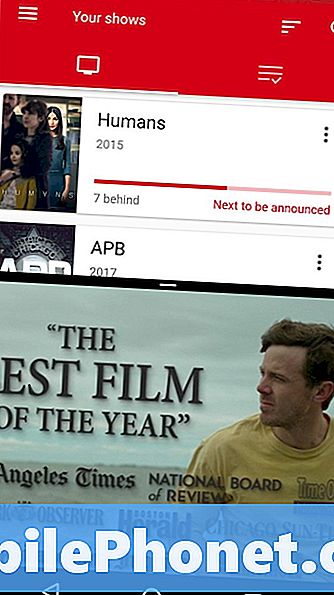
Druhá věc, kterou byste měli mít na paměti, je skutečnost, že všechny vaše aplikace nebudou mít možnost multitask. Vývojáři musí do svých aplikací přidat podporu pro tuto funkci. Bez kódu, který je nutný k tomu, aby funkce fungovala, nebudete moci s touto aplikací multitaskovat. Bohužel neexistuje způsob, jak zjistit, které aplikace podporují multitasking, dokud se je nepokusíte použít. Vestavěné aplikace, které Google podporuje tuto funkci, jsou v pořádku.
Mnohé z nejoblíbenějších aplikací Androidu byly aktualizovány, aby podporovaly multitasking, ale zůstávají i někteří z nich. Za zmínku také stojí, že některé aplikace tuto funkci nikdy nepodporují, protože již nejsou aktualizovány, nebo jejich vývojář nevěří, že je to nezbytné.
Tato funkce funguje bez ohledu na to, zda používáte spouštěč Google Now nainstalovaný ve vašem Moto Z nebo spouštěč třetích stran dostupný ke stažení z obchodu Google Play.
Jak otevřít 2 aplikace v Moto Z: Začněme
Zapněte svůj Moto Z a otevřete některou z aplikací, se kterými byste chtěli multitaskovat. Pro účely této demonstrace používáme program Serist, který je k dispozici v Obchodě Google Play. Otevřete svou první aplikaci.
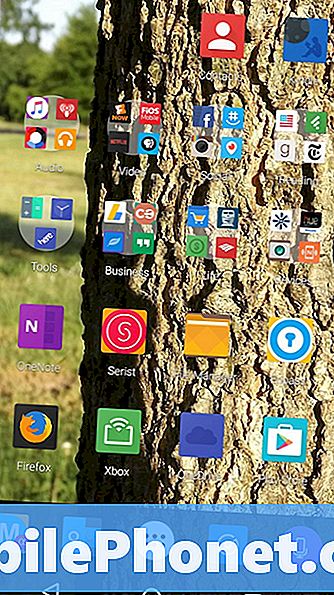
Jakmile jste v aplikaci, podržte prst dolů na čtverci vpravo od tlačítka Domů podél spodního okraje displeje.
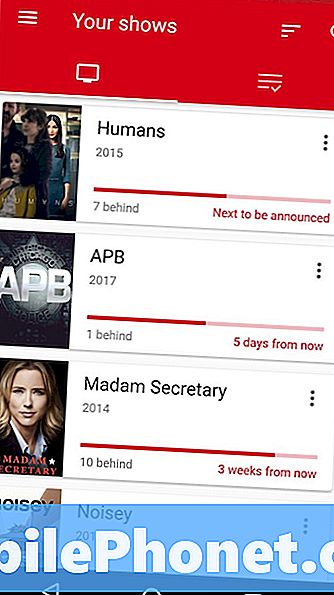
Nyní máte dvě možnosti. Můžete buď vybrat jinou aplikaci, kterou chcete otevřít ze seznamu naposledy otevřených aplikací, nebo stisknutím tlačítka Domů přejděte na spouštěč a vybrat aplikaci, kterou jste dosud neotevřeli. Děláme to druhé.
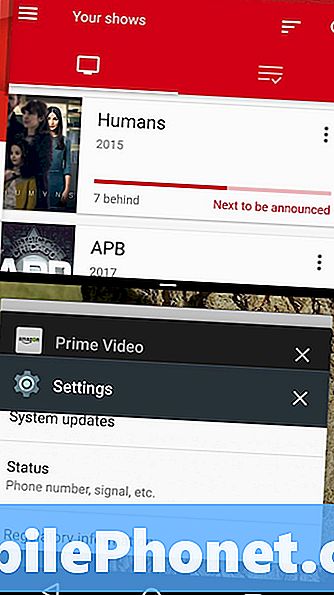
Když má telefon již aplikaci v multitaskingu, stavový řádek v horní části displeje bude svítit dominantní barvou této aplikace. Například naše svítí červeně, protože to je dominantní barva Seristu. Jdeme s aplikací Amazon Prime Video pro druhou aplikaci.
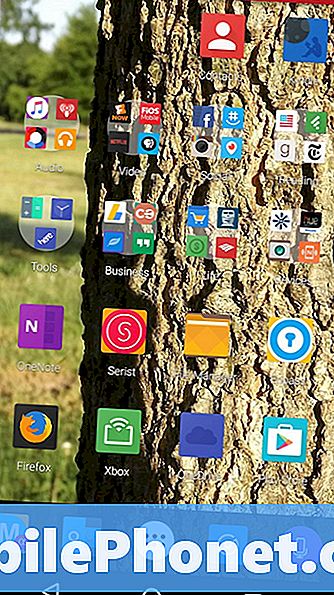
Pokud lze aplikaci použít v multitaskingu, tak to získáte. Pokud tomu tak není, zobrazí se upozornění, že s touto aplikací nemůžete pracovat s více úlohami, nebo že nemusí fungovat správně.
To je opravdu všechno. Google se podařilo udělat to velmi snadné začít. Ve výchozím nastavení závisí multitasking na orientaci zařízení. Přístroj můžete nechat v režimu na výšku. Tento směr umožňuje snadné zobrazení a typování současně. Nejlepší je například sledovat video nahoře a posílat textové zprávy nebo procházet na dně.
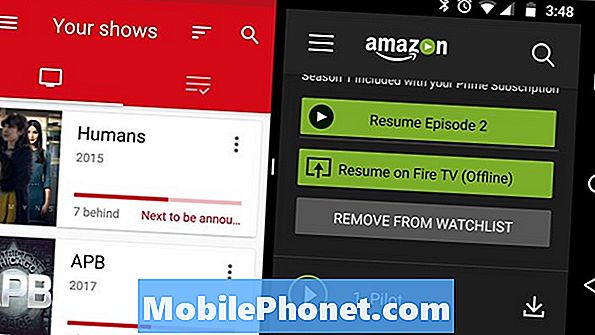
Režim Krajina je ideální pro práci na obou stranách obrazovky.
Hodně štěstí otevírání 2 aplikací na Moto Z.


